WooCommerce: почему и как улучшить фильтры товаров
Опубликовано: 2022-08-23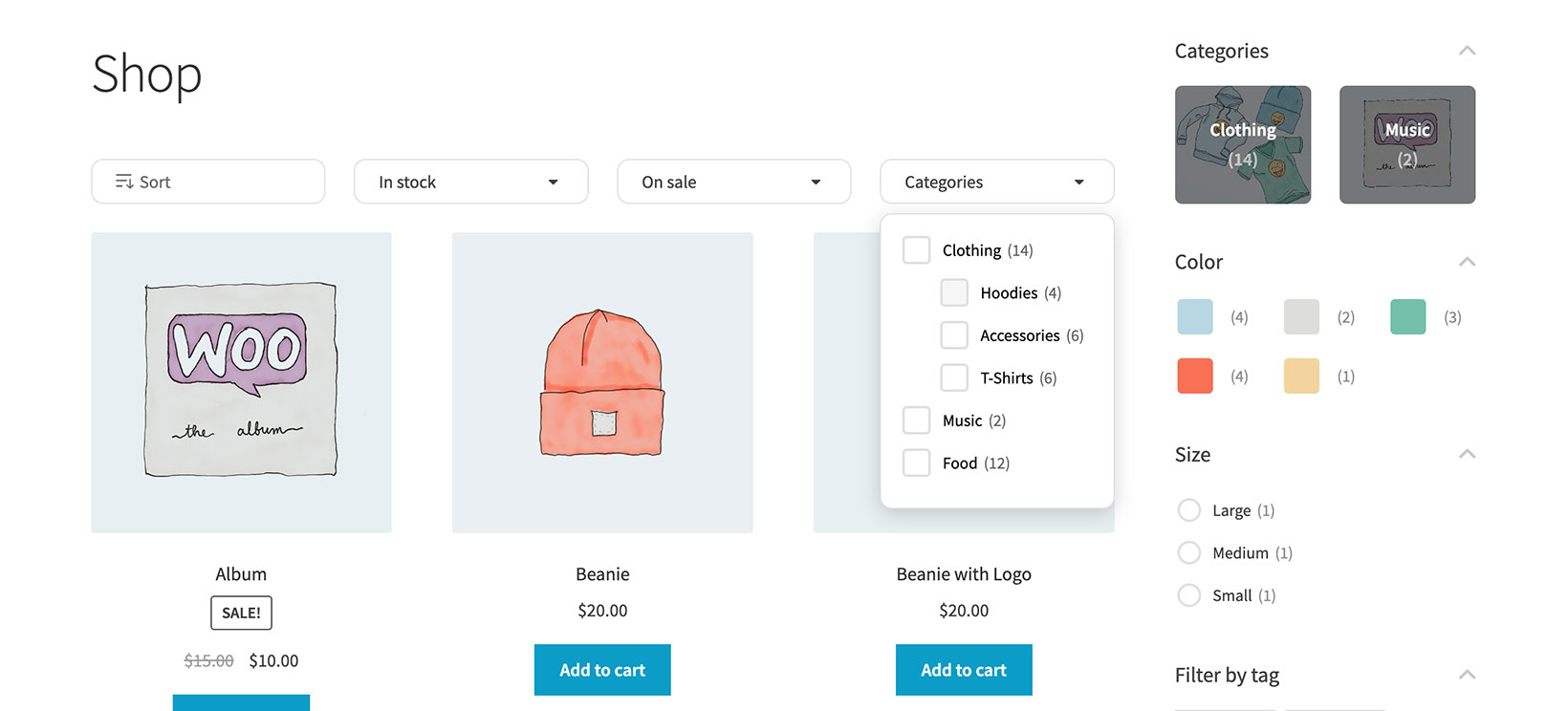
Часто клиенты электронной коммерции не могут быстро и легко найти то, что ищут. Этому есть множество причин, начиная от плохого дизайна сайта и заканчивая отсутствием возможностей поиска и фильтрации.
Улучшая фильтры продуктов в интернет-магазине WooCommerce, вы можете помочь клиентам сузить область поиска. Это облегчает им поиск товаров, которые они ищут.
В этом руководстве мы покажем вам, как добавлять расширенные фильтры товаров, и объясним, почему это необходимо.
Зачем мне нужны лучшие фильтры продуктов?
WooCommerce поставляется с базовыми фильтрами продуктов из коробки. Они позволяют клиентам фильтровать товары по цене, рейтингу или атрибутам. Каждый фильтр имеет один определенный стиль и не имеет большого количества опций.
Если у вас есть большой каталог продуктов, вам нужно сделать так, чтобы клиенты могли легко фильтровать ваши продукты и быстро находить то, что они ищут. Для этого вам нужно улучшить фильтры продуктов в вашем магазине WooCommerce.
Согласно исследованию Econsultancy, розничный продавец килтов buyakilt.com продемонстрировал увеличение конверсии на 26% и колоссальный рост доходов на 76,1% после внедрения фильтра товаров, который давал посетителям возможность делать покупки по типу килта и рисунку килта.
Фильтры продуктов помогают сузить выбор, улучшая видимость продуктов, которые ищут покупатели. Улучшая фильтры продуктов в WooCommerce, вы можете упростить клиентам поиск именно того, что они ищут, а также улучшить взаимодействие с пользователем.
Выбор плагина фильтра товаров WooCommerce
Когда дело доходит до выбора плагина фильтра продуктов WooCommerce, вы хотите убедиться, что вы работаете с надежным разработчиком.
Ищите высококачественный плагин с функциями, необходимыми для вашего интернет-магазина. Также полезно читать отзывы клиентов, чтобы узнать об опыте других людей с плагином.
С более технической точки зрения, это функции, на которые вы должны обратить внимание в плагине фильтра продуктов для WooCommerce:
- Работают ли фильтры продуктов с использованием AJAX или перезагрузки страницы? Или можно выбрать и то и другое?
- Какие данные могут фильтровать клиенты, чтобы сузить область поиска?
- Какие типы фильтров доступны?
- На какие страницы WooCommerce можно добавить фильтры товаров?
- Плагин выглядит профессионально и хорошо разработан?
Эти вопросы помогут вам найти правильный плагин фильтра товаров для вашего интернет-магазина.
Представляем фильтры продуктов WooCommerce
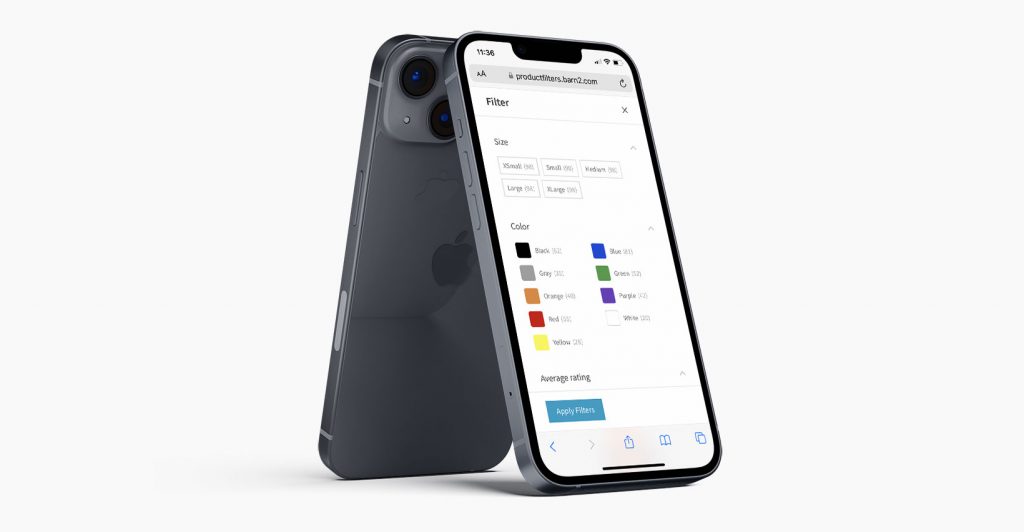
Плагин Barn2 WooCommerce Product Filters позволяет создавать отдельные фильтры продуктов, структурировать их в группы по своему усмотрению и отображать их в любом месте на вашем веб-сайте.
Вы можете выбрать, чтобы фильтры продуктов работали с использованием AJAX (клиенты сразу увидят отфильтрованные продукты) или перезагрузки страницы (клиенты увидят результаты после нажатия кнопки « Применить фильтры »).
Плагин WooCommerce Product Filters можно настроить для фильтрации товаров во всем каталоге товаров или только на текущей странице.
Существует множество фильтров на выбор, включая категории, атрибуты, цвета, теги, пользовательские таксономии, цену, рейтинги, статус запасов и статус продажи. В дополнение к этому, плагин показывает только действительные и релевантные фильтры продуктов во внешнем интерфейсе, то есть пустые фильтры отсутствуют.
Различные стили фильтров включают раскрывающиеся списки, переключатели, флажки, образцы цветов, изображения, облака тегов, метки, ползунки цен и многое другое.
Как владелец магазина, вы можете настроить плагин WooCommerce Product Filters, чтобы обеспечить наилучшее взаимодействие с пользователем для типов продуктов, которые вы продаете.
Как добавить расширенные фильтры товаров в WooCommerce
Как мы видели, самый простой способ улучшить фильтры продуктов — использовать правильный плагин WooCommerce. Вот как вы можете добавить расширенные фильтры продуктов в свой интернет-магазин с помощью фильтров продуктов WooCommerce.
Шаг № 1: Получите плагин фильтра продуктов WooCommerce
Получите плагин WooCommerce Product Filters. Вы получите файлы плагина вместе с лицензионным ключом в электронном письме с подтверждением.
Войдите в панель администратора WordPress. Установите и активируйте плагин WooCommerce Product Filters.
Откроется мастер установки плагина. Это поможет вам ввести лицензионный ключ и выбрать основные настройки для ваших фильтров.
Шаг № 2: Создайте фильтры продуктов
Перейдите на страницу « Товары» → «Фильтры » и либо откройте группу фильтров по умолчанию (которая была добавлена для вас), либо создайте свою собственную. Создайте кнопку «Добавить новый фильтр» и добавьте информацию, такую как его имя, стиль фильтра и данные, по которым вы хотите фильтровать. Есть много вариантов, чтобы поиграть, чтобы увидеть, какие из них лучше всего подходят для ваших конкретных продуктов.

Например, если вы хотите создать фильтр категорий, вы должны установить для параметра данных фильтра значение « Категории ». Затем вы можете выбрать один из множества стилей, доступных для фильтрации по категориям в WooCommerce. Это включает в себя раскрывающиеся списки, флажки, переключатели и интерактивные изображения или текстовые облака.
Когда вы создаете фильтр атрибутов в WooCommerce, вариантов становится еще больше. Вы можете выбрать стиль и глобальный атрибут для отображения. Кроме того, есть опция фильтра интеллектуальных атрибутов, которая будет динамически отображать фильтры атрибутов, соответствующие продуктам на текущей странице. Это избавляет вас от необходимости вручную отображать разные группы фильтров на разных страницах вашего магазина.
Создайте столько фильтров, сколько вам нужно для вашего каталога товаров. Если вы хотите показывать разные фильтры на разных страницах, создайте группу фильтров для каждого набора.
Шаг № 3: Добавьте фильтры продуктов на страницы магазина
После того, как вы добавили несколько фильтров, вы готовы начать отображать их в своем магазине. Есть 2 основных способа сделать это, в зависимости от того, где вы хотите, чтобы фильтры отображались.
Когда вы использовали мастер настройки на шаге 1, вы, возможно, заметили возможность отображать определенную группу фильтров над всеми страницами вашего магазина. Это отличный вариант, если вы хотите, чтобы фильтры отображались над списком товаров. Чтобы вернуться к этому параметру, выберите « Продукты» > «Фильтры» > «Настройки» .
Вы также можете добавить виджеты фильтров на боковую панель вашего магазина. Это может быть вместо того, чтобы показывать фильтры над магазином, или вы можете сделать и то, и другое. Например, если вы сделаете и то, и другое, вы можете отобразить некоторые фильтры над списком продуктов, а другие типы фильтров — на боковой панели. Это создает действительно захватывающий опыт для ваших клиентов.
Чтобы добавить виджеты фильтров, перейдите в раздел « Внешний вид/Виджеты » в панели администратора WordPress. Добавьте виджет «Фильтры товаров» на боковую панель магазина и выберите группу фильтров.
(Примечание. Поскольку большинство мобильных сайтов не отображают виджеты боковой панели, плагин фильтра WooCommerce скроет эти виджеты на мобильных устройствах. Вместо этого пользователи мобильных устройств могут нажать кнопку, чтобы просмотреть фильтры на всплывающей выдвижной панели. Умно!)
Существуют также более продвинутые способы отображения фильтров в других частях вашего магазина, например, в блоке Elementor или Gutenberg. Вы делаете это, добавляя шорткод везде, где хотите, чтобы фильтры отображались. Он супергибкий, поэтому для получения полной информации обратитесь к документации плагина фильтра.
Бонус: изменить видимость фильтра товаров
Плагин WooCommerce Product Filters позволяет вам выбрать, как вы хотите, чтобы группа фильтров продуктов отображалась, когда покупатель впервые попадает на страницу магазина. Вы можете выбрать:
- Скрыть фильтры по умолчанию. Чтобы сэкономить место, вы можете изначально скрыть фильтры продуктов. Клиенты могут просмотреть фильтры, нажав кнопку. Вы также можете изменить текст кнопки Показать фильтры . Вы можете сделать это как на мобильном, так и на рабочем столе.
- Разрешить клиентам открывать и закрывать фильтры . Если у вас много фильтров или атрибутов продукта, они могут занимать много места на странице. Чтобы уменьшить это, включите параметр, чтобы сделать каждый фильтр складным. Вы можете установить переключатели открытыми или закрытыми по умолчанию, и клиенты могут щелкнуть, чтобы показать/скрыть каждый фильтр. Это выглядит очень аккуратно и является хорошим способом сэкономить место, при этом предоставляя клиентам расширенные фильтры WooCommerce.
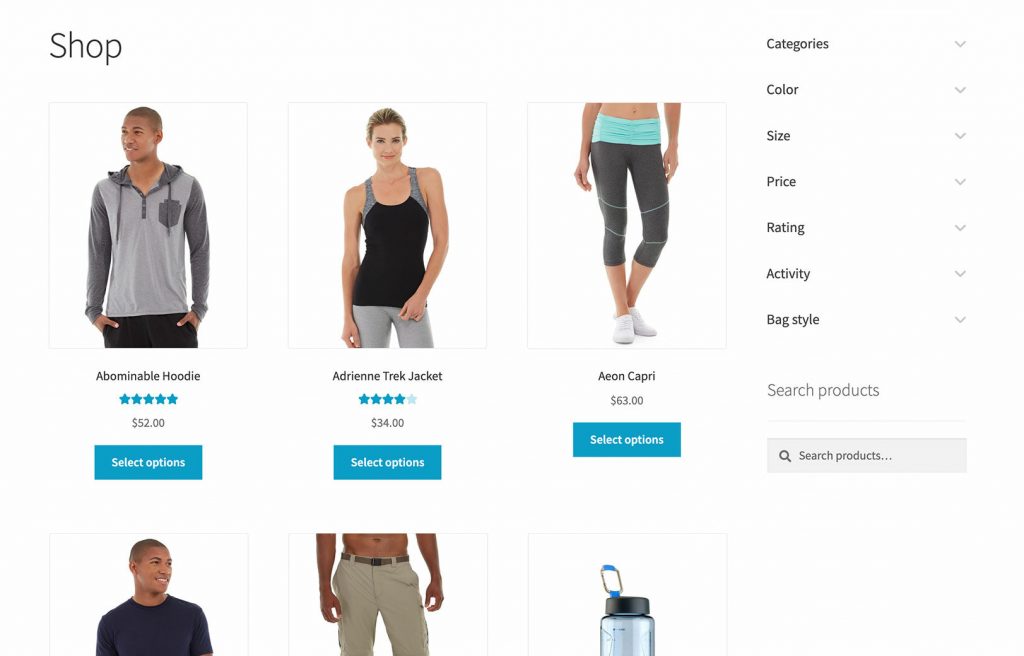
По умолчанию плагин WooCommerce Product Filters скрывает фильтры на мобильных устройствах и показывает их на настольных устройствах. Это потому, что на полноразмерных экранах больше места для игры, поэтому, как правило, хорошо, чтобы фильтры были видны все время.
Преобразите свой магазин с помощью лучшего плагина фильтра WooCommerce
Параметры фильтрации продуктов, встроенные в WooCommerce, недостаточны для того, чтобы помочь клиентам быстро и легко находить продукты. Вместо этого вам нужен расширенный плагин фильтра продуктов, который позволит клиентам сузить область поиска. Это помогает им быстрее находить нужные товары.
Плагин WooCommerce Product Filters позволяет создавать всевозможные фильтры товаров, логически группировать их и добавлять на страницы магазина WooCommerce за несколько шагов. Идеально подходит для магазинов с большими каталогами товаров.
Готовы ускорить покупки в вашем магазине? Получите фильтры продуктов WooCommerce сегодня!
